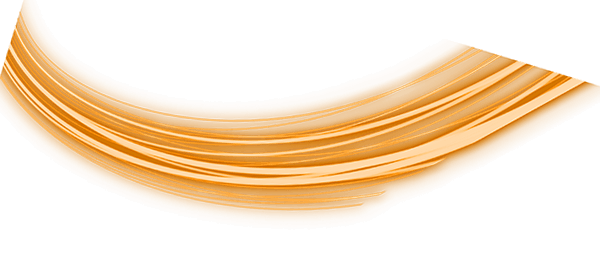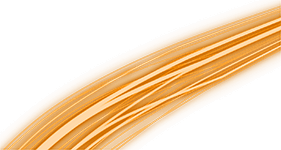Você já deve ter visto ou até usado o closed caption. Ele é um recurso de acessibilidade que exibe na tela a transcrição do áudio de vídeos, programas de TV e filmes, incluindo diálogos, efeitos sonoros e músicas.
Criado originalmente para pessoas com deficiência auditiva, o closed caption se tornou uma ferramenta útil para diversos públicos e situações.
A seguir, você confere mais informações sobre esse recurso e aprende a como ativar e como tirar a legenda na sua TV Desktop.
Vamos nessa?
O que é closed caption?
Closed caption ou “legenda oculta”, em português, é uma legenda que aparece na tela com a transcrição do áudio de um vídeo, incluindo diálogos, efeitos sonoros e músicas.
O closed caption foi criado principalmente para pessoas surdas ou com deficiência auditiva, mas também é útil em ambientes barulhentos ou quando o som precisa estar desligado.
A diferença entre closed caption (CC) e a legenda comum é que o closed caption pode ser ativado ou desativado pelo usuário, se o vídeo oferecer essa opção. Enquanto que a legenda comum (como em filmes estrangeiros traduzidos) está sempre visível e geralmente só mostra os diálogos.
Por isso, é comum no closed caption você ter conteúdo como: [Porta batendo] ou [Música tensa ao fundo], informações que não aparecem na legenda comum.
Quando ativar o closed caption?
Ativar o closed caption pode ser útil em várias situações, como:
Para acessibilidade
Pessoas com deficiência auditiva usam o closed caption para acompanhar tudo o que está acontecendo no áudio — não só falas, mas também sons importantes tipo [telefone tocando] ou [porta abrindo].

Em ambientes onde o som não pode estar ligado
Transporte público, consultórios, salas de espera, academias, quando o som precisa estar desligado, você pode ativar o closed caption para acompanhar a programação que deseja. Outra situação comum é durante a noite, quando você não quer incomodar quem está dormindo em casa.
Quando o áudio está ruim ou em outro idioma
Se o áudio do vídeo está abafado ou com ruído, o closed caption pode ajudar a entender. Já em vídeos com outras línguas o closed caption traduz simultaneamente.
Para estudar ou melhorar o idioma
Muita gente ativa o closed caption para aprender vocabulário ou melhorar a compreensão oral também em outros idiomas.
Para acompanhar melhor o conteúdo
Em documentários, entrevistas ou vídeos com muita informação falada, o closed caption ajuda a absorver tudo com mais clareza.
Agora que você já sabe o que é closed caption e em quais situações usar, vamos te explicar a usar o recurso na prática.
Leia também – Como espelhar a tela do celular na TV
Como ativar ou desativar o closed caption na sua TV Desktop
Os assinantes da TV Desktop podem ativar ou tirar a legenda caso a opção seja disponibilizada pela programadora.
A seguir, confira o passo a passo. É rápido e fácil!
Ativar a legenda closed caption na TV
1 – Sintonize sua TV Smart no canal que deseja ativar a legenda e, com o controle remoto da Desktop, clique na opção “Menu”;
2 – Agora, na tela da sua TV, escolha a opção “Início”. Use as setas do controle remoto para selecionar a opção desejada;
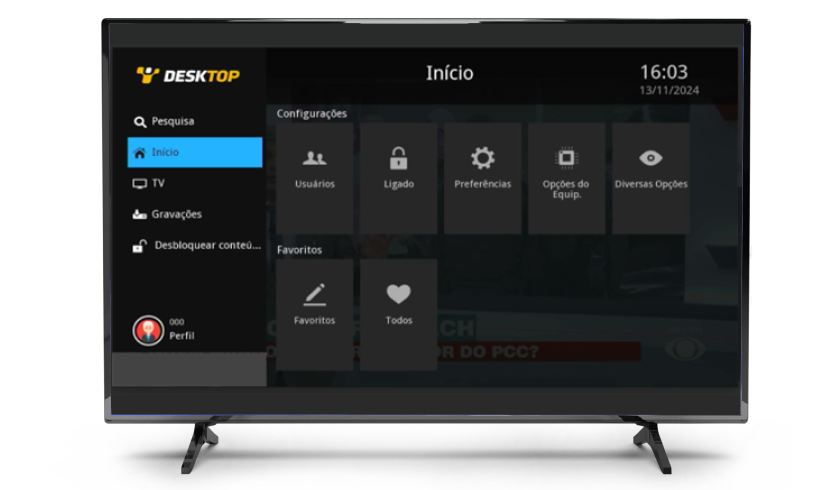
3 – Depois, use a seta da direita para selecionar “Opções do equip.”;
4 – Digite o seu PIN (senha de 3 dígitos) e clique em “OK” para seguir. Caso você não tenha uma senha cadastrada, use 000;
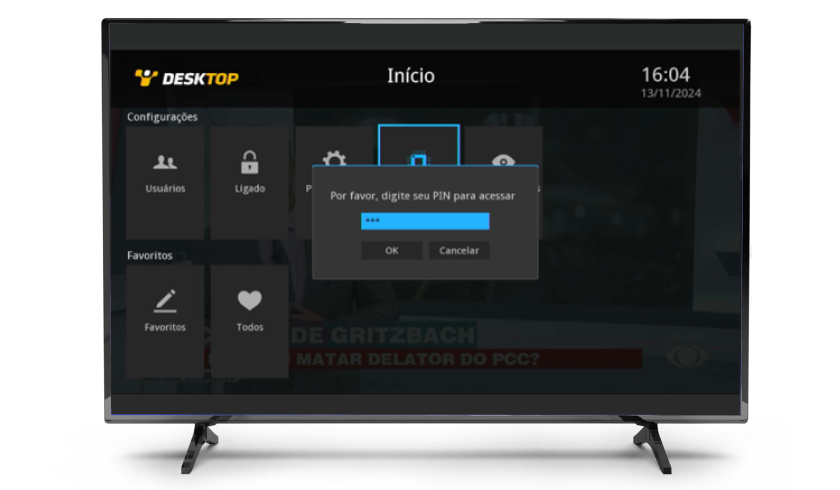
5 – Siga na tela de configuração;
6 – Ainda no controle remoto da Desktop, use a seta para baixo para clicar na opção “Closed Caption ON” e aperte “OK” para selecionar a opção a ser alterada;
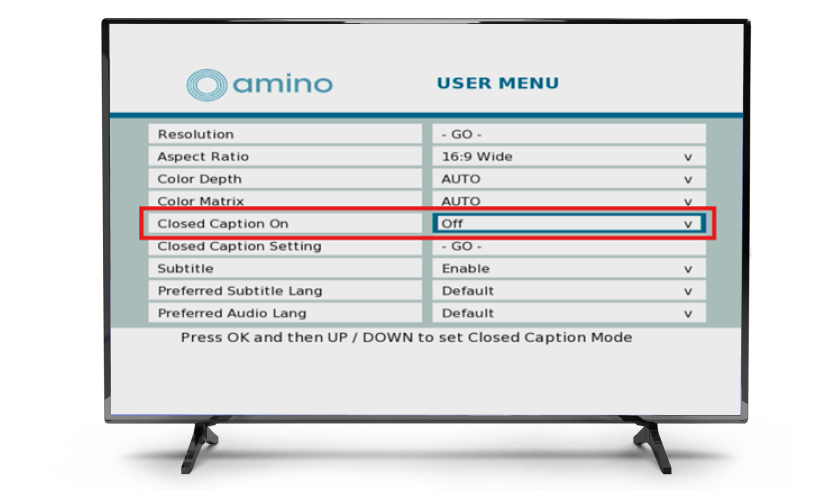
7 – Ainda no controle remoto, use a seta para baixo novamente, até chegar na opção “Digital CC1” e confirme em “OK”;
8 – Agora, use novamente a seta para baixo até chegar na opção “Submit”;
9 – Na sequência, selecione “OK” no controle remoto;
10 – Novamente na seta para baixo, escolha a opção “Exit” e selecione “OK” no controle remoto;
11 – Agora, habilite a legenda closed caption no canal desejado;
12 – No controle remoto da Desktop, selecione o botão “OK”;
13 – Na tela seguinte irá abrir um menu no rodapé;
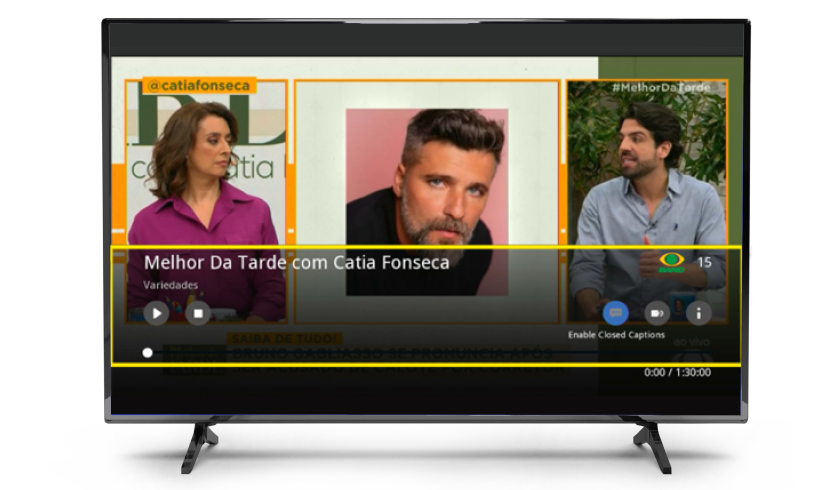
14 – No controle remoto, com a seta para a direita, selecione o ícone da legenda e será exibido o “Disable Closed Caption”;
15 – Selecione o ícone e a opção irá mudar para “Enable Closed Caption”, ou seja, habilitada. O ícone ficará azul;
16 – Automaticamente, o canal apresentará a legenda.

Confira – Dê o play nos canais infantis da TV Desktop
Tirar a legenda closed caption na TV
1 – No controle remoto da Desktop, selecione o botão “OK”;
2 – Na tela seguinte irá abrir um menu no rodapé;

3 – No canto inferior da tela, com a seta, vá até o ícone legenda e selecione “Disable closed caption”.
Pronto, agora você já sabe como ativar ou tirar a legenda da sua programação da TV Desktop.
Para ficar por dentro de todas as novidades na Desktop, acompanhe nosso blog, tem post novo toda semana!